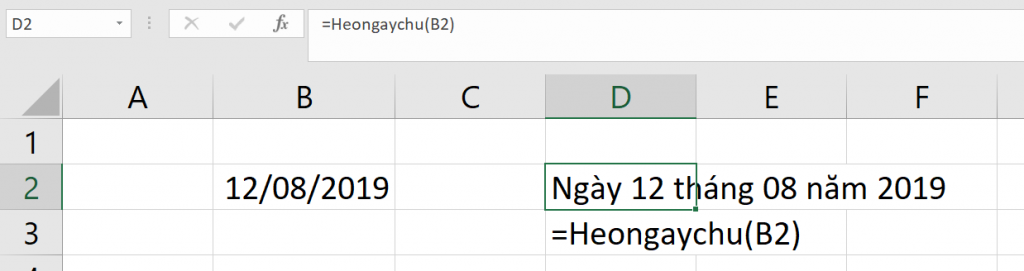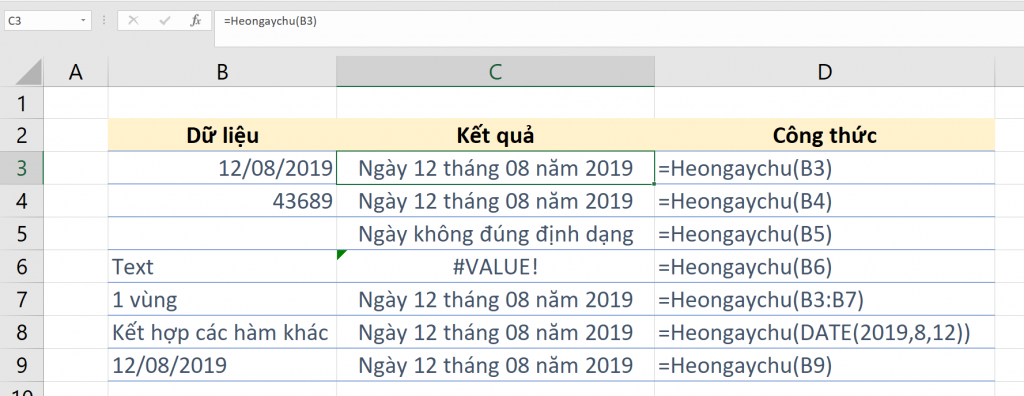Bài viết sẽ giới thiệu hàm “Heongaychu” trong bộ hàm của Add – ins HocExcelOnline, dùng để chuyển đổi dữ liệu ngày tháng về dạng chữ trong Excel một cách nhanh chóng và thuận tiện.
HƯỚNG DẪN SỬ DỤNG HÀM “HEONGAYCHU” ĐỂ CHUYỂN DỮ LIỆU NGÀY THÁNG VỀ DẠNG CHỮ
Bạn có thể tải Add – ins HocExcelOnline để sử dụng hàm “Heongaychu”:
CÚ PHÁP CỦA HÀM “HEONGAYCHU”
Hàm Heongaychu trong Add – ins HocExcelOnline có cú pháp đơn giản như như sau:
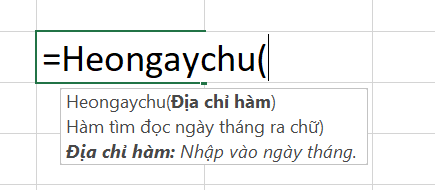
Tham số truyền vào hàm có thể là tham chiếu tới 1 ô hoặc là truyền giá trị trực tiếp vào hàm.
CÁCH THỰC HIỆN
Tại ô bạn muốn hiển thị ngày tháng về dạng chữ bạn gõ vào công thức như sau:
=Heongaychu(B3)
Bạn cũng có thể truyền giá trị trực tiếp vào hàm.
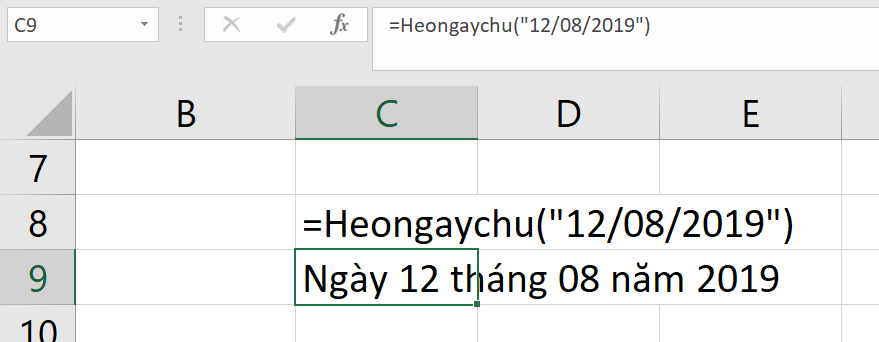
Hàm sẽ thực hiện đọc dữ liệu và chuyển về dạng chữ cho bạn một cách nhanh chóng.
MỘT SỐ ĐIỂM CHÚ Ý
- Với ô dữ liệu ngày tháng nhưng được hiển thị dưới dạng General hay dạng Text,… thì hàm vẫn hiểu và tính toán để trả về đúng (ô B4 và B9 trong hình).
- với ô trống (không có dữ liệu) thì hàm sẽ trả về “Ngày không đúng định dạng” (ô B5).
- Với ô có dữ liệu Text hàm sẽ trả về lỗi #VALUE! (ô B6).
- Nếu tham số truyền vào là 1 vùng thì hàm chỉ tính dữ liệu cho ô đầu tiên (ô B7).
- Bạn hoàn toàn có thể kết hợp các hàm khác trong Excel với hàm Heongaychu (ô B8).
KẾT LUẬN
Hy vọng qua bài viết này bạn đã có thể nắm và vận dụng được hàm “Heongaychu” để đọc dữ liệu dạng ngày tháng về dạng chữ 1 cách nhanh chóng và hiệu quả.
👍Các bạn tải App Quản Trị Excel cài trực tiếp trên điện thoại Iphone và Android mới nhất tại đây :

DienDan.Edu.Vn Cám ơn bạn đã quan tâm và rất vui vì bài viết đã đem lại thông tin hữu ích cho bạn.DienDan.Edu.Vn! là một website với tiêu chí chia sẻ thông tin,... Bạn có thể nhận xét, bổ sung hay yêu cầu hướng dẫn liên quan đến bài viết. Vậy nên đề nghị các bạn cũng không quảng cáo trong comment này ngoại trừ trong chính phần tên của bạn.Cám ơn.